Examen du Bundler : un puissant plugin de regroupement de produits WooCommerce
Publié: 2024-11-21Développer une boutique en ligne est difficile. C'est encore plus difficile si vous n'avez aucune idée des outils dont vous avez besoin. Bundler est peut-être l'outil dont vous avez besoin pour développer votre boutique en ligne si elle est construite avec WooCommerce.
Bundler est particulièrement un excellent plugin si vous envisagez de lancer des campagnes dans le but d'augmenter le volume des ventes. Avec le plugin, vous pouvez créer deux types d'offres puissants : BOGO (Buy One Get One) et les offres groupées de produits.
La meilleure partie, Bundler vous permet d'appliquer une remise sur les produits que vous ajoutez à vos offres. Donc, si vous êtes à la recherche d'un plugin pour créer ces types d'offres sur votre boutique en ligne propulsée par WooCommerce, lisez la suite.
Raccourcis ️
- Qu’est-ce que Bundler ?
- Comment fonctionne le bundler
- Fonctionnalités du bundle
- Compatibilité avec les constructeurs WooCommerce
- Bundleur gratuit vs Pro
- Conclusion
Qu’est-ce que Bundler ? Une brève introduction du plugin
Nous venons de brièvement mentionner ci-dessus ce qu'est Bundler et ce qu'il peut faire pour vous aider à développer votre boutique en ligne.
Mais saviez-vous au moins que WooCommerce n’a pas de fonctionnalité intégrée pour créer un ensemble de produits ?
Oui, WooCommerce n'a pas de fonctionnalité intégrée pour vous permettre de créer un ensemble de produits. La seule façon de le faire dans WooCommerce est via un plugin. Et Bundler est l’un des plugins que vous pouvez utiliser pour ce besoin particulier.
La création de offres groupées de produits est une pratique courante adoptée par les propriétaires de boutiques en ligne pour augmenter le volume des ventes. Pour ce faire, ils associent un certain produit à un produit connexe – ou plusieurs – pour permettre aux clients d'ajouter les produits au panier en un seul clic.
Il a aussi un constructeur BOGO
Cependant, la création de lots de produits n'est pas la seule fonctionnalité dont dispose Bundler. Au lieu de cela, le plugin vous permet également de créer une offre BOGO pour vous permettre de booster les ventes d'un produit spécifique en offrant une remise pour un achat en masse (plus d'un).
Comparé aux plugins similaires (nous avons testé certains plugins qui ont les mêmes fonctionnalités que Bundler), Bundler offre une bien meilleure expérience. Il est extrêmement facile à utiliser, même pour ceux qui débutent sur WooCommerce.
Et plus important encore, vous avez la possibilité d’essayer l’expérience de travailler avec Bundler sans dépenser un centime car le plugin est publié en tant que produit freemium – la version gratuite étant disponible sur WordPress.org.
Comment fonctionne le bundler
Nous l'avons dit plus haut. Nous avons testé certains plugins WordPress qui ont les mêmes fonctionnalités que Bundler. La plupart d'entre eux offrent le même flux de travail comme suit.
Pour créer une nouvelle offre groupée de produits, vous devez modifier le produit associé et modifier le type de produit depuis l'éditeur de produits.
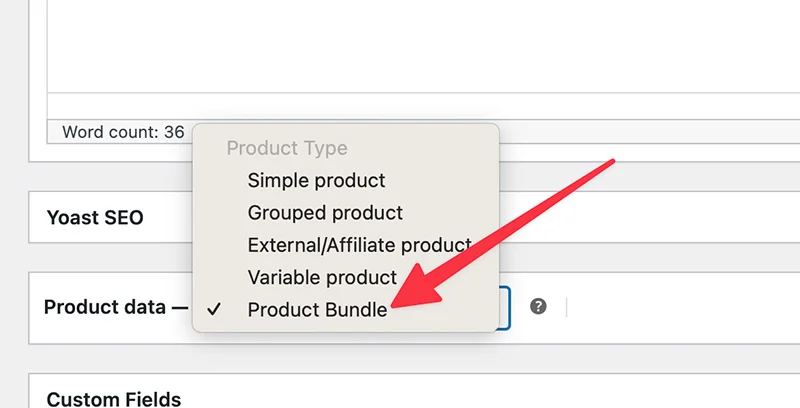
Oui. Vous devez accéder à l'éditeur de produits WooCommerce pour ajouter un ensemble de produits.
Du point de vue des utilisateurs, le flux de travail comme celui ci-dessus est un peu déroutant car naturellement, les nouveaux utilisateurs ont tendance à rechercher un élément de menu sur le panneau de menu WordPress juste après avoir installé un plugin.
S'ils ne trouvent pas l'élément de menu correspondant à la chose qu'ils souhaitent faire après avoir installé un plugin, il y a de fortes chances qu'ils recherchent immédiatement un autre plugin.
Du point de vue des développeurs de plugins, ce type d'expérience utilisateur peut réduire les chances que le plugin soit conservé. Sans parler de fidéliser.
Bundler semble très bien comprendre le problème ci-dessus.
Au lieu de demander aux utilisateurs d'accéder à l'éditeur de produit, le plugin propose un écran dédié accessible via un élément de menu dédié. À partir de cet écran, vous pouvez créer une nouvelle offre groupée de produits en cliquant sur le bouton Créer une nouvelle offre groupée .
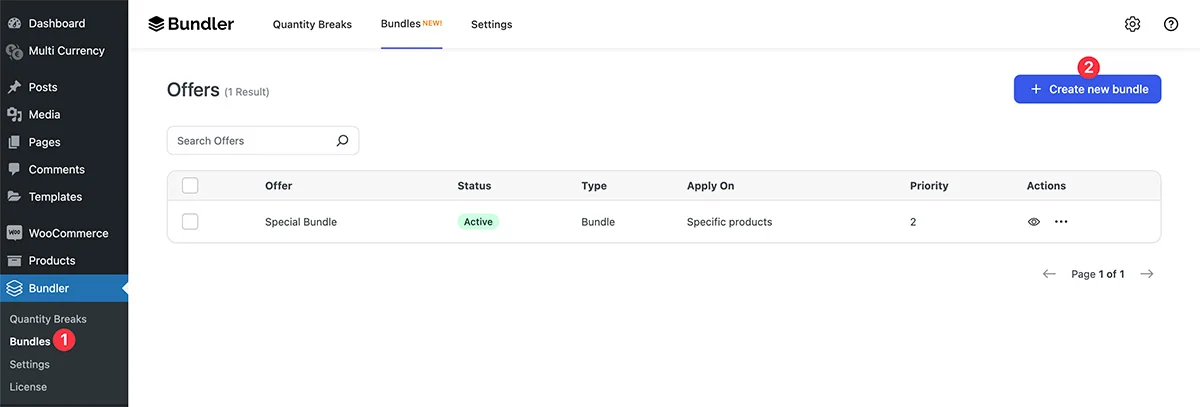
Il en va de même pour les offres BOGO.
Vous pouvez accéder à un écran dédié – auquel vous pouvez accéder en cliquant sur l'élément de menu Ruptures de quantité – et cliquer sur le bouton Créer une nouvelle offre .
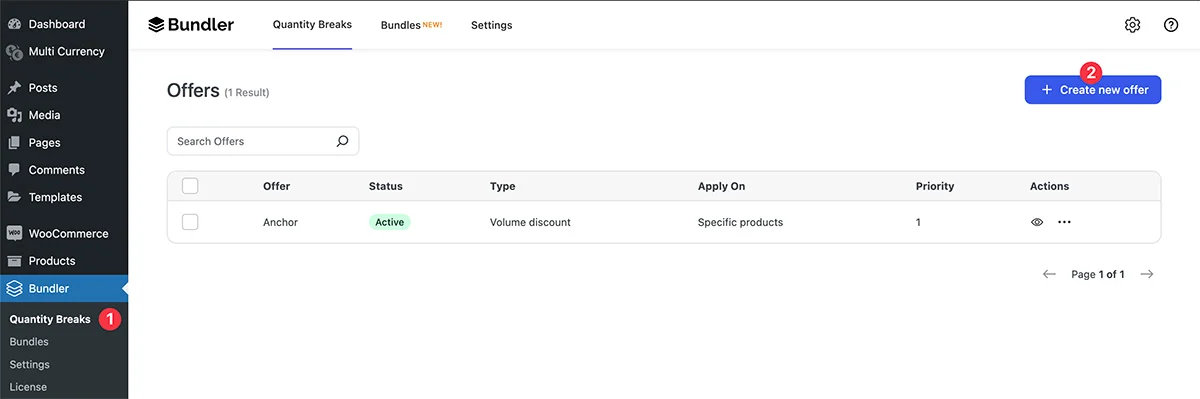
Ce type de workflow est génial car, encore une fois, les nouveaux utilisateurs ont tendance à rechercher les éléments de menu apportés par le plugin qu'ils viennent d'installer.
Les utilisateurs n'ont pas besoin de cliquer ici et là pour trouver ce qu'ils souhaitent réaliser après avoir installé le plugin. Bundler est absolument génial dans cette partie.
Après avoir créé une offre – qu'il s'agisse d'un ensemble de produits BOGO – vous verrez un nouveau bloc sous le bouton d'ajout au panier d'origine appartenant à WooCommerce.
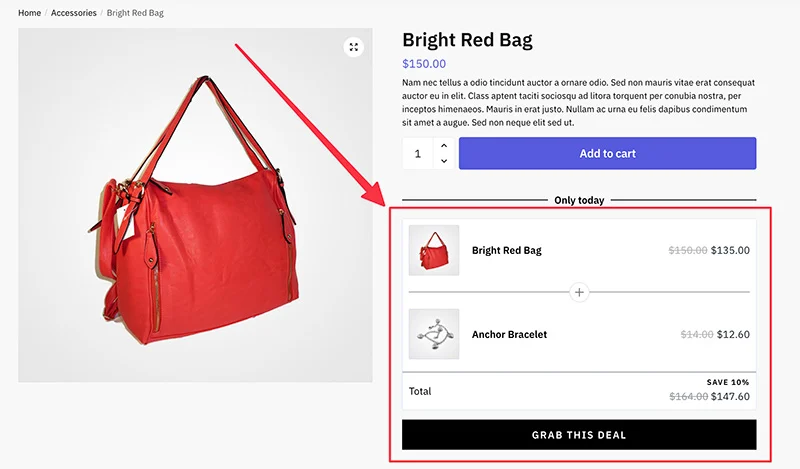
Si l'apparence par défaut du bloc ne correspond pas au schéma de conception de votre boutique, vous pouvez modifier la conception en définissant des éléments tels que la couleur des boutons, la famille de polices, la couleur du texte, etc.
Principales fonctionnalités du bundler
Constructeur BOGO
Pour votre information. BOGO signifie Achetez-en un, obtenez-en un . Une stratégie de tarification dans laquelle une remise est appliquée lorsque les clients effectuent un achat groupé du produit (plus d'un).
Malgré son nom, les clients peuvent dans de nombreux cas ajouter plus de deux produits au panier.
En fait, Bundler ne mentionne pas explicitement la fonctionnalité « BOGO builder ». Au lieu de cela, la fonctionnalité est appelée Quantité Breaks .
Pour accéder à cette fonctionnalité, vous pouvez accéder à Bundler -> Quantity Breaks sur votre tableau de bord WordPress.
Créer une nouvelle offre BOGO est très simple. Vous pouvez, comme mentionné précédemment, cliquer sur le bouton Créer une nouvelle offre dans le coin supérieur droit. Après avoir cliqué sur le bouton, un écran vous sera présenté dans lequel vous pourrez ajouter les détails de votre offre. Tels que le nom de l'offre, l'en-tête de l'offre, la remise, etc.
Lors de la création d’une nouvelle offre BOGO, vous pouvez définir où elle doit s’appliquer. Comme vous pouvez le voir sur la capture d'écran ci-dessous :
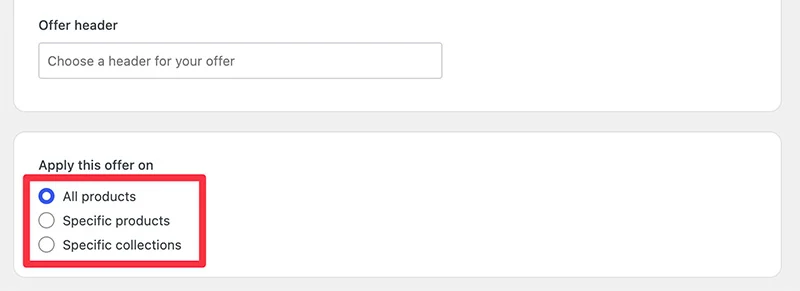
- Tous les produits : L'offre BOGO sera appliquée sur tous les produits
- Produits spécifiques : Vous pouvez appliquer l'offre BOGO à un ou plusieurs produits spécifiques
- Collections spécifiques : Vous pouvez appliquer l'offre BOGO à des collections de produits spécifiques.
Vous pouvez également ajouter la quantité du produit que vous souhaitez ajouter à l'offre. Si le produit présente des variations (par exemple, couleur et taille), vos clients pourront choisir la variation.
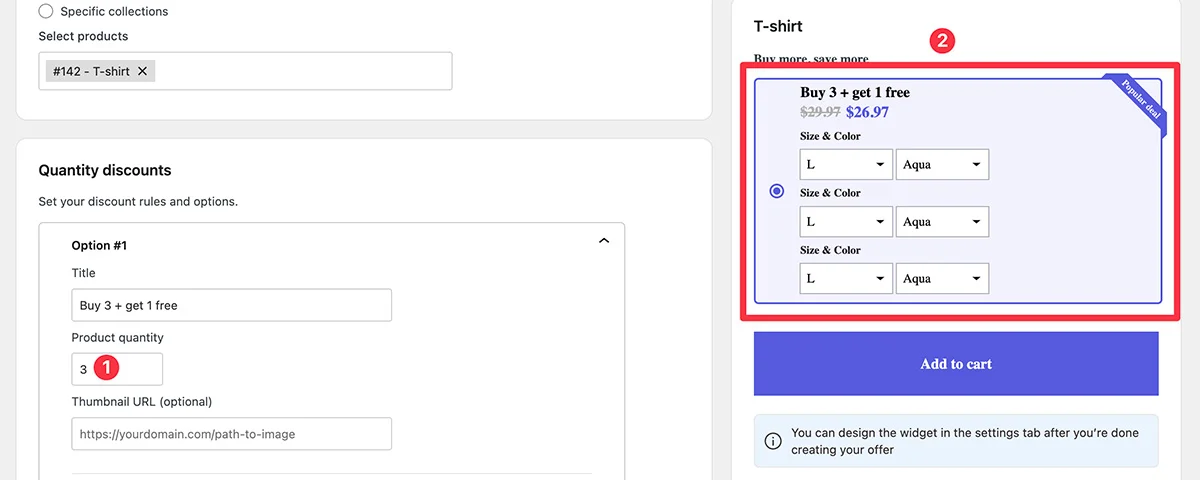
Pour que l'offre BOGO se démarque, vous pouvez afficher le ruban pour attirer l'attention de vos clients. Vous pouvez définir la conception du ruban à partir de l’écran des paramètres (ce sera abordé plus tard).
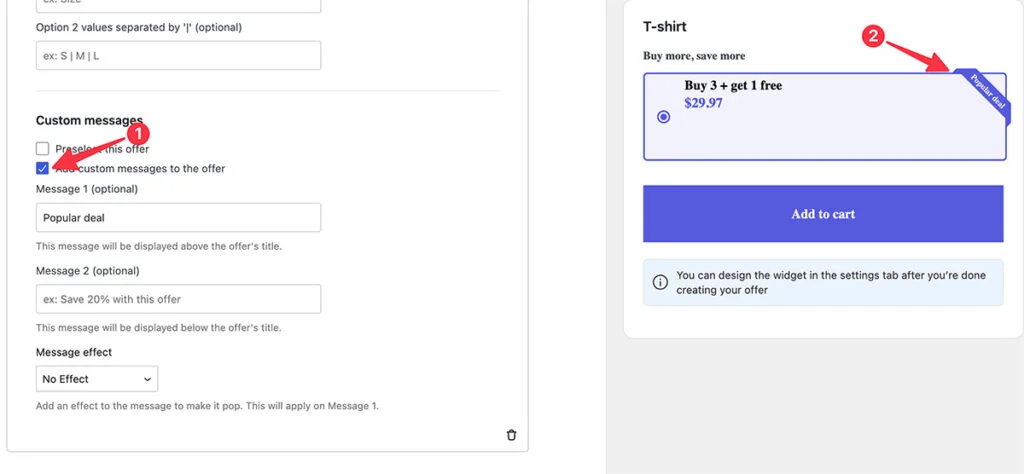
La fonctionnalité BOGO Builder elle-même est disponible à la fois sur la version gratuite et sur la version professionnelle de Bundler. Toutefois, si vous utilisez la version gratuite, vous ne pouvez créer une offre BOGO que pour des produits simples.
Si vous avez plusieurs offres sur votre boutique, Bundler vous permet de faciliter leur gestion. À partir de l’écran Ruptures de quantité, vous pouvez sélectionner en masse les offres et désactiver/activer les offres en un seul clic.
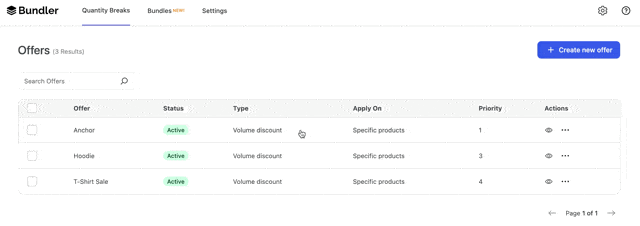
Vous pouvez également dupliquer une offre existante pour créer plus rapidement une nouvelle offre.
Générateur d'offres de produits
C'est la fonctionnalité principale de Bundler. La fonctionnalité est également disponible sur les deux versions de Bundler.
Vous pouvez accéder à cette fonctionnalité en accédant à Bundler -> Bundles sur votre tableau de bord WordPress. Cliquez simplement sur le bouton Créer une nouvelle offre groupée pour ajouter une nouvelle offre groupée de produits.
Soit dit en passant, le pack de produits est un peu différent de BOGO.
Bien que l’objectif principal soit le même (augmenter le volume des ventes), l’objectif est un peu différent.
Dans une offre groupée de produits, vous augmentez le volume des ventes en associant deux produits différents au lieu du même produit comme BOGO. Idéalement, les produits que vous associez sont liés les uns aux autres.
Par exemple, si vous vendez une paire de chaussures, vous pouvez la regrouper avec une paire de chaussettes. Ou si vous vendez un ordinateur portable, vous pouvez le coupler avec une souris.
Bundler vous permet uniquement d’ajouter un maximum de deux produits dans un bundle.
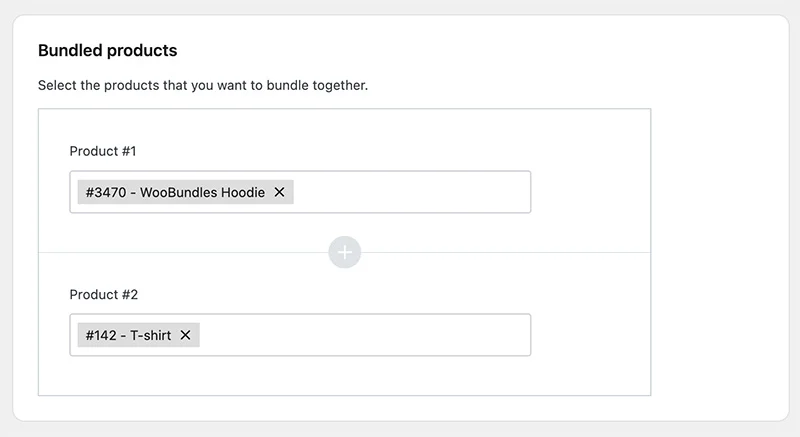
Les produits groupés auront un bloc dédié sous le bouton d'ajout au panier d'origine de WooCommerce. Ce bloc n'est visible que sur les produits groupés. Vous ne verrez pas ce bloc sur les autres produits de votre boutique.
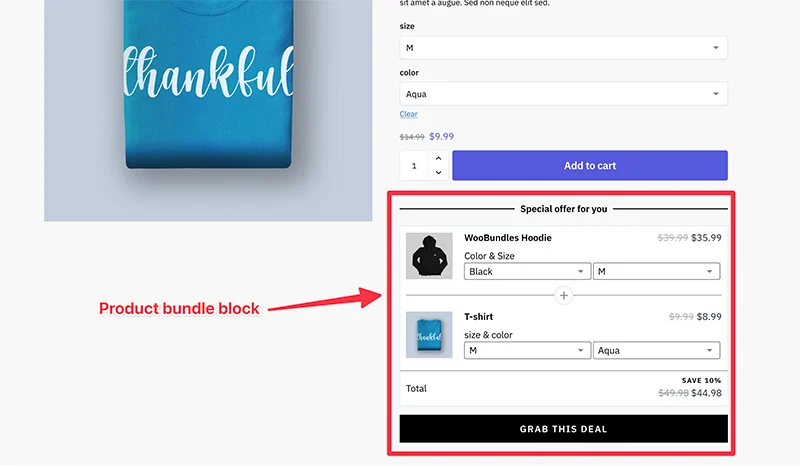
Tout comme pour les réductions de quantité, vous pouvez également sélectionner en masse des offres groupées et désactiver/activer les offres en un seul clic depuis l'écran Offres groupées.

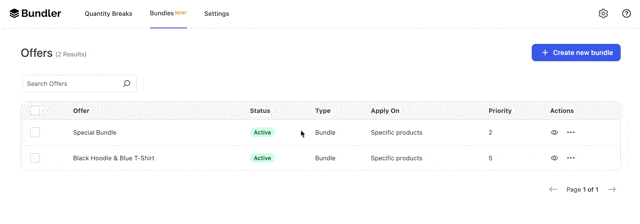
Règles de remise avancées
L'objectif principal de la création d'offres BOGO et de offres groupées de produits est d'augmenter le volume des ventes. Pour ce faire, vous offrez une remise aux clients qui effectuent un achat groupé via l'offre BOGO ou un ensemble de produits.
Ainsi, la possibilité d’ajouter une remise est une fonctionnalité cruciale que vous devez prendre en compte lors du choix d’un plugin d’offre groupée de produits.
Bundler est un plugin qui propose cette fonctionnalité.
Dans Bundler, vous pouvez ajouter deux types de remises : dynamiques et fixes.
- Remise dynamique : le type de remise pour lequel vous ne spécifiez pas le montant exact de la remise en dollars (ou dans toute autre devise de votre boutique). Au lieu de cela, vous définissez la remise en pourcentage.
- Remise fixe : type de remise pour lequel vous définissez un montant exact de la remise. Par exemple, vous pouvez appliquer la réduction de 30 $ pour les produits d’un lot.
Lors de la création d'une nouvelle offre dans Bundler, qu'il s'agisse d'un BOGO ou d'un ensemble de produits, vous pouvez définir une remise sur les produits que vous souhaitez ajouter à l'offre.
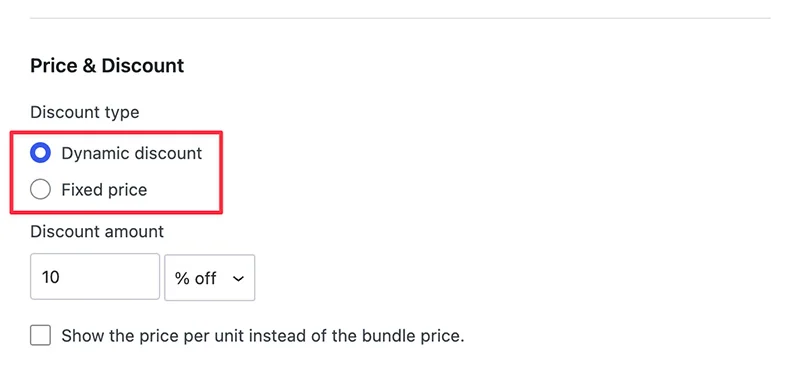
La possibilité d’ajouter une remise dynamique est particulièrement intéressante si vous disposez d’une boutique en ligne qui vend plusieurs produits (détaillant).
Avec cette fonctionnalité, vous pouvez créer une offre unique et l'appliquer à plusieurs produits à la fois, ce qui est idéal si vous souhaitez lancer une campagne lors d'un grand jour comme le Black Friday.
La remise fixe, cependant, est utile à certaines occasions où vous souhaitez augmenter les ventes d'un produit spécifique dans votre magasin.
En particulier pour les offres groupées de produits, vous pouvez définir un produit comme cadeau gratuit, ce qui est très utile pour déclencher la décision d'achat de vos clients.
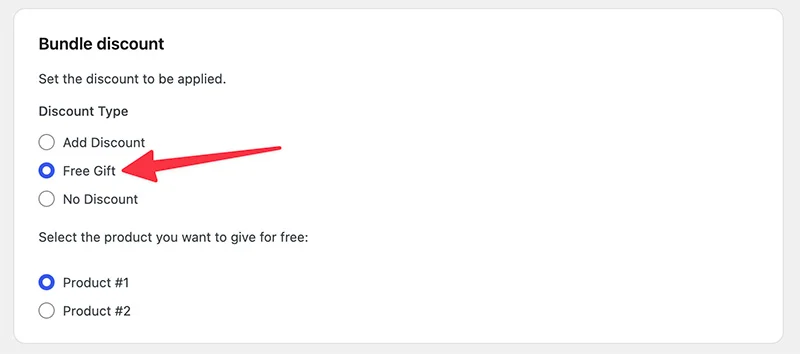
Contrôle de la conception
Comme mentionné ci-dessus, Bundler ajoute un bloc supplémentaire sous le bouton d'ajout au panier d'origine appartenant à WooCommerce.
Si vous n'aimez pas l'apparence par défaut de ce bloc, Bundler vous permet de modifier le design. Cependant, la fonctionnalité n'est disponible que sur la version pro.
En d’autres termes, les utilisateurs de la version gratuite n’ont pas la possibilité de modifier la conception de ce bloc.
La possibilité de modifier la conception du bloc d’offres est suffisamment cruciale car pour certaines personnes, l’esthétique compte.
De plus, aligner le design de ce bloc avec celui de votre magasin offre une nuance professionnelle.
Vous pouvez accéder à cette fonctionnalité depuis l'écran des paramètres de Bundler. Allez simplement dans Bundler -> Paramètres sur votre tableau de bord WordPress. Sélectionnez le type d’offre dont vous souhaitez modifier le design et faites défiler un peu vers le bas.
Vous trouverez le bloc de paramètres pour peaufiner le design.
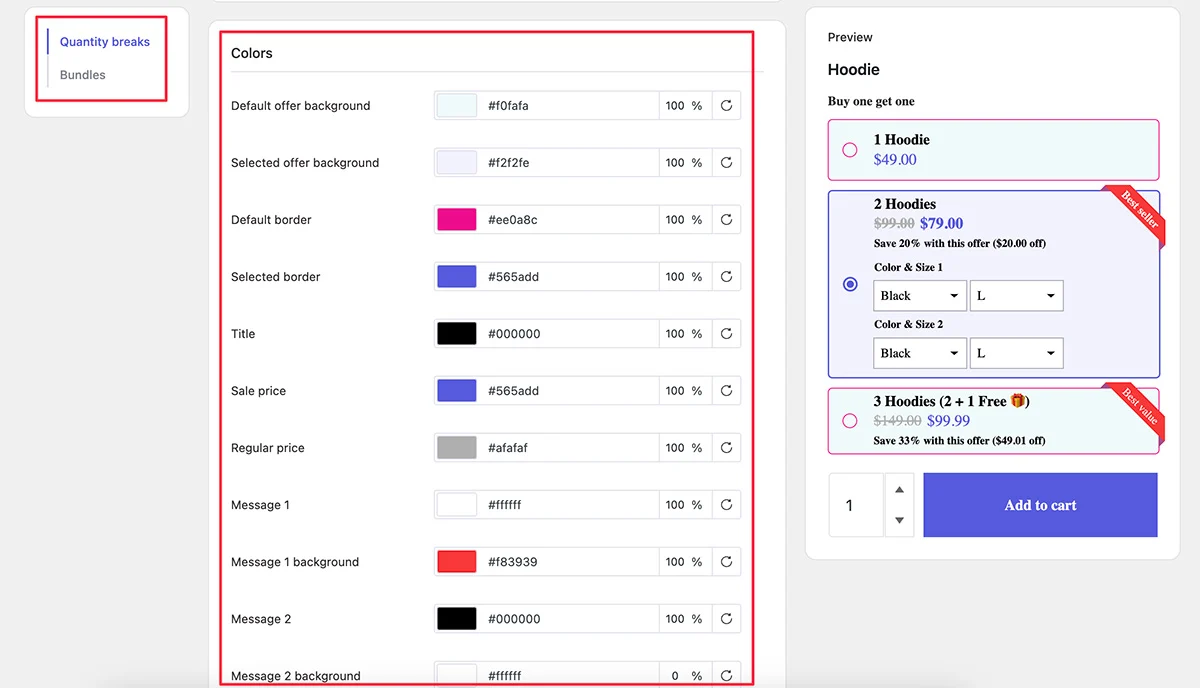
Comme vous pouvez le voir sur la capture d'écran ci-dessus, un aperçu est disponible pour vous permettre de surveiller les modifications en temps réel, rendant ainsi le processus de conception plus agréable.
Bundler est-il compatible avec les constructeurs WooCommerce ?
Un WooCommerce Builder fait référence à un plugin qui vous permet de créer des modèles personnalisés pour WooCommerce. Certains thèmes, tels que Divi, sont également livrés avec un générateur WooCommerce intégré.
L'un des modèles personnalisés que vous pouvez créer avec un plugin de création WooCommerce est la page produit unique.
La question est la suivante : le bloc d'offre du Bundler apparaît-il toujours lorsque vous créez la page de produit unique personnalisée à l'aide d'un générateur WooCommerce ?
La réponse est oui.
Nous l’avons testé sur Divi. Nous avons créé une simple page produit unique en utilisant Divi. Comme vous pouvez le voir sur la capture d'écran ci-dessous, les blocs d'offres s'affichent toujours. Il n’y a donc aucun problème de compatibilité entre les constructeurs Bundler et WooCommerce.
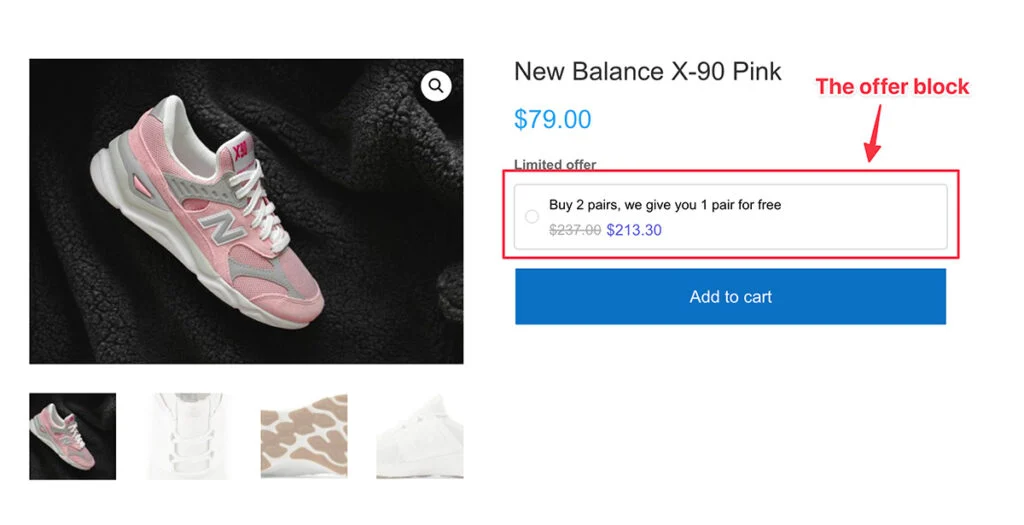
Si vous rencontrez un problème avec votre générateur WooCommerce (le bloc d'offre n'apparaît pas), vous pouvez le résoudre en ajoutant les codes courts Bundler.
Bundler propose une excellente page de documentation où vous pouvez apprendre à utiliser les shortcodes.
Bundleur gratuit vs Pro
Étant donné que Bundler est publié en tant que produit freemium, vous pouvez commencer à partir de la version gratuite avant de pouvoir passer à la version professionnelle pour débloquer des fonctionnalités plus avancées. Il s'agit d'une décision judicieuse pour éliminer le risque de perdre votre argent lorsque le plugin ne fonctionne pas comme vous l'espériez.
Vous pouvez obtenir la version gratuite Bundler sur WordPress.org. Et comme il est disponible sur WordPress.org, vous pouvez l’installer directement via le gestionnaire de plugins sans avoir besoin de le télécharger au préalable.
Pour obtenir la version pro de Bundler, vous pouvez vous rendre sur son site officiel. La version professionnelle de Bundler commence à partir de 12,99 $/mois.
Toutes les fonctionnalités principales de Bundler sont disponibles sur les deux versions, certaines fonctionnalités avancées ne étant accessibles que sur la version pro.
Nous avons créé le tableau suivant pour vous permettre de découvrir facilement les différences entre Bundler Free et Pro :
| Caractéristiques | Bundleur gratuit | Bundleur Pro |
|---|---|---|
| Appliquer l'offre sur tous les produits | ||
| Appliquer l'offre sur des produits spécifiques | ||
| Appliquer l'offre sur les collections de produits | ||
| Redirection après ajout au panier | ||
| Afficher le ruban | ||
| Miniature personnalisée | ||
| Afficher l'unité de prix | ||
| Variantes et options personnalisées | ||
| Cadeau gratuit | ||
| Possibilité de choisir la disposition des blocs d'offres | ||
| Afficher le formulaire de variante par défaut | ||
| Contrôle de la conception sur le bloc d'offre |
Conclusion – Le Bundler vaut-il la peine d'être acheté ?
Avant d'écrire cet article, nous avons testé certains plugins ayant des fonctionnalités similaires à Bundler. La plupart d'entre eux offrent le même flux de travail, c'est-à-dire en obligeant les utilisateurs à accéder à l'éditeur de produits WooCommerce pour créer un bundle.
Bundler propose un flux de travail différent des autres plugins que nous avons testés. Dans le bon sens.
Comme nous l'avons mentionné ci-dessus, les utilisateurs rechercheront naturellement un élément de menu sur le panneau de menu WordPress juste après avoir installé un nouveau plugin. S'ils ne trouvent pas d'élément de menu pour obtenir ce qu'ils attendent d'un plugin, il y a de fortes chances qu'ils s'en aillent et cherchent un autre plugin à installer.
Ainsi, du point de vue des utilisateurs, ce que propose Bundler est meilleur que les autres plugins.
Bundler est un excellent plugin non seulement parce qu'il offre une meilleure expérience utilisateur, mais il offre également des fonctionnalités précises pour créer des offres d'aspect professionnel. La possibilité d'ajouter une remise dynamique est particulièrement utile pour appliquer une offre à plusieurs produits.
La possibilité de modifier la conception du bloc d’offre, même si elle semble triviale pour certains, mérite d’être mentionnée. Avec cette fonctionnalité, vous pouvez aligner la conception du bloc d'offre avec le schéma de conception de votre magasin.
Avantages et inconvénients du bundle
Cependant, aucun produit n’est parfait.
L'un des inconvénients notables de Bundler est qu'il vous permet uniquement d'ajouter un maximum de deux produits sur un bundle. De plus, les utilisateurs n’ont pas la possibilité d’essayer gratuitement la version professionnelle du plugin.
Ce serait formidable si Bundler permettait aux utilisateurs d'essayer Bundler Pro gratuitement en créant un environnement sur un outil comme InstaWP ou TasteWP.
Avantages du bundle :
- Super facile à utiliser
- Interface propre
- Contrôle de conception
- Excellente page de documentation
- La version gratuite est disponible
Inconvénients du bundle :
- Limité à deux produits par pack
- Pas d'essai pour la version pro
Si vous souhaitez essayer Bundler, nous vous suggérons de créer d’abord un produit de démonstration. Ou vous pouvez l'installer sur un site Web intermédiaire si votre fournisseur d'hébergement propose cette fonctionnalité.
